Како брзо створити нову празну текстуалну датотеку на Виндовс-у, Мац-у и Линук-у
линук виндовс 10 Мац Нотепад / / March 17, 2020
Последњи пут ажурирано

Да ли стварате пуно текстуалних датотека? Сазнајте како брзо створити нову празну текстуалну датотеку у Виндовс-у, Мац-у и Линук-у.
Текстуалне датотеке су корисне за све врсте ствари. Прављење белешке, чување података и вођење дневника или часописа само су неке од ствари које можете да урадите са текстуалним датотекама.
Данас ћемо вам показати како брзо креирати нову празну текстуалну датотеку у Виндовс-у, Мац-у и Линук-у. У Виндовс-у је лако. Али за Мац и Линук то захтева неке почетне поставке, а затим је креирање нове текстуалне датотеке брзо и једноставно.
Виндовс
Мицрософт пружа начин креирања нове празне текстуалне датотеке користећи мени десног клика у Филе Екплорер-у.
Отворите Филе Екплорер и идите до мапе у којој желите да креирате текстуалну датотеку. Кликните десним тастером миша на фасциклу и идите на Ново> Текстуални документ.
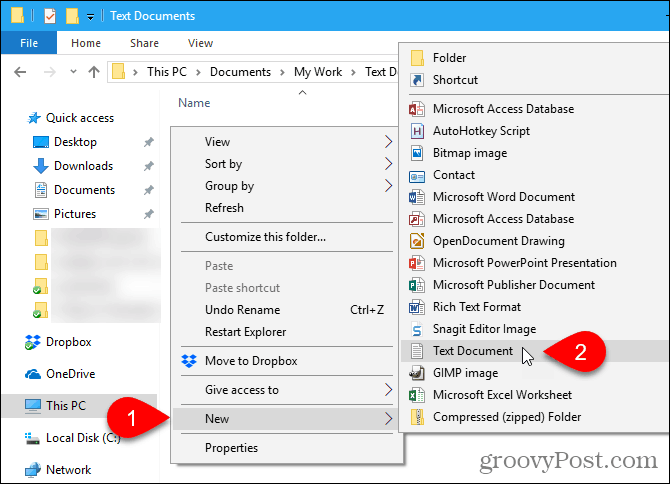
Текстној датотеци је додељено подразумевано име, Нови текстуални документ.ткт, али је назив датотеке означен. Упишите ново име датотеке и притисните
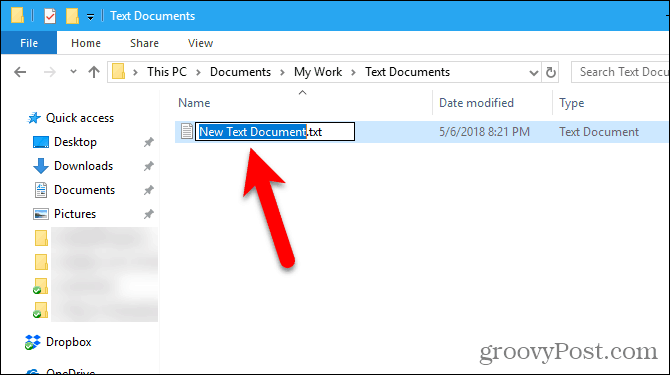
Мац
Не постоји уграђени еквивалент за Виндовс “ Ново> Текстуални документ опција на Мацу. Али у Финдер-у можемо да створимо опцију једним кликом помоћу уграђене апликације Аутоматор.
Друга опција је употреба једноставне наредбе у прозору Терминал.
Помоћу апликације Аутоматор креирајте нови празан документ у било којој мапи на Мац рачунару
Аутоматор је веома користан алат за аутоматизацију укључен у мацОС. Покрили смо основе коришћења Аутоматора, али данас ћемо прећи на то како да га употребимо за додавање опције за креирање нове текстуалне датотеке у Финдер-у.
Лансирање Аутоматор од Апликације фолдер. У дијалошком оквиру који ће се приказати изаберите локацију апликације коју ћете креирати. Можете је сачувати у Апликације фолдер. Али ако је радије не сачувате тамо, можете одабрати другу локацију. Само се уверите да је то стална локација.
Након што сте на одабраној локацији, кликните Нови документ.
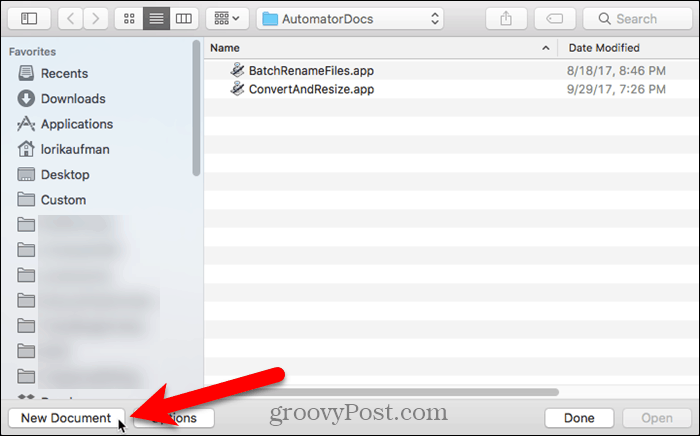
Аутоматор пита коју врсту документа желите да креирате. Кликните на Апликација у Изаберите врсту документа кутија. Затим кликните на Изаберите.
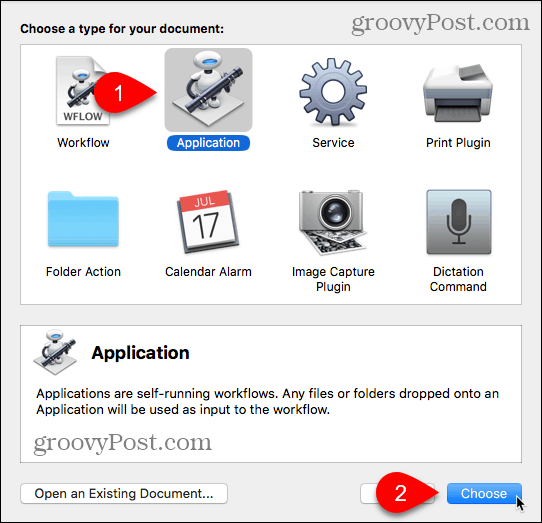
Буди сигуран Акције је изабран изнад крајњег левог окна и Библиотека је изабран у окну. Померите се надоле у листи акција и превуците Покрените АпплеСцрипт радњу у окну радног тока.
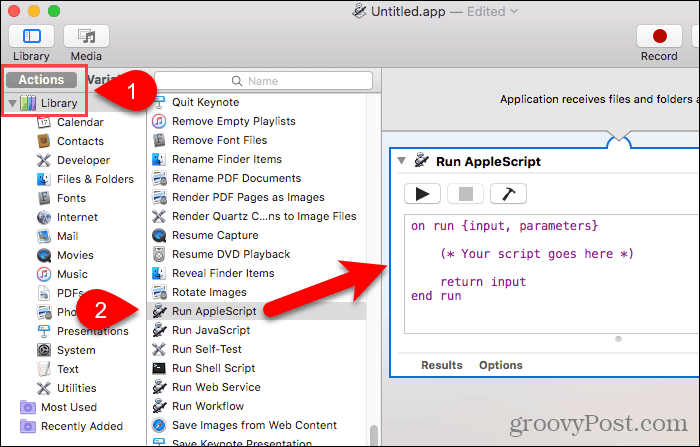
Избришите текст који се тренутно налази у Покрените АпплеСцрипт кутија. Копирајте следећу линију и залепите је у Покрените АпплеСцрипт кутија.
реците апликацији "Финдер" да направи нову датотеку на (циљ предњег прозора) као псеудоним
Затим, идите на Датотека> Сачувај.
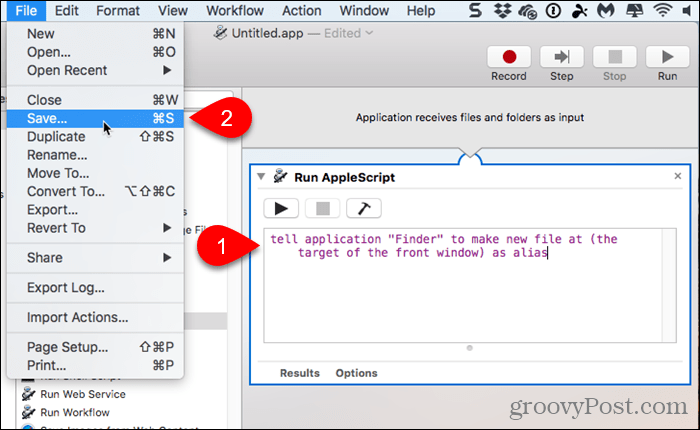
Унесите име апликације у оквир Саве Ас, задржавајући екстензију „.апп“.
Буди сигуран Апликација је изабран за Формат датотеке. Ово би требало да буде задати избор. Затим кликните на сачувати.
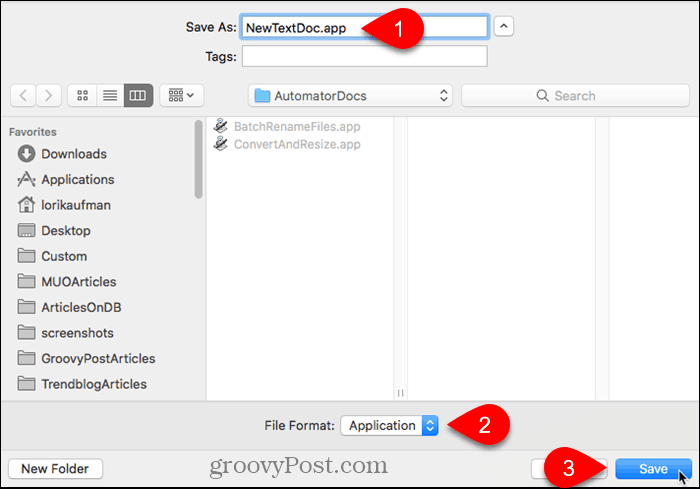
Сада када смо направили апликацију Аутоматор, додаћемо је на траку са алаткама у Финдер-у.
Отворите Финдер и идите у мапу у коју сте сачували апликацију Аутоматор.
Држите притиснуто Опција и Цмд тастере и превуците датотеку апликације на траку са алаткама.
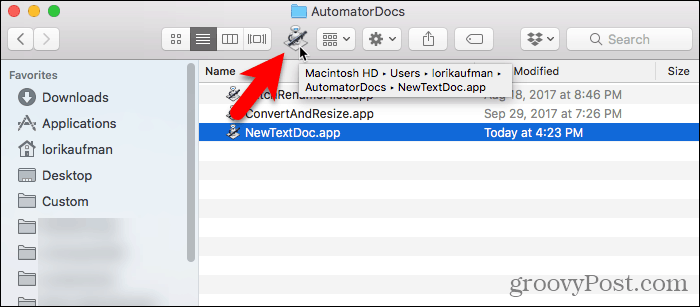
Да бисте помоћу нове апликације направили празну текстуалну датотеку, идите у фасциклу у коју желите да сместите датотеку и кликните на дугме Аутоматор на алатној траци.
У фасцикли се ствара текстуална датотека названа „без наслова“.
Ова метода креирања празне текстуалне датотеке не ставља датотеку „.ткт“ у датотеку. Ако планирате да ту датотеку пребаците на Виндовс машину, додајте датотеку „.ткт“ екстензију датотеке. Теже је радити са датотекама које немају екстензије у Виндовс-у.
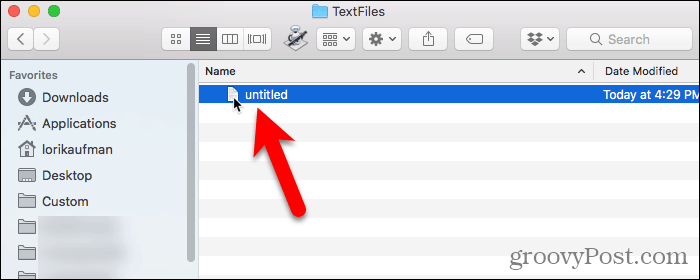
Да бисте додали датотечну екстензију „.ткт“ и променили име датотеке, ако желите, кликните десним тастером миша на текстуалну датотеку. Затим изаберите Преименуј и упишите ново име датотеке, обавезно то тип:.ткт на крају имена датотеке.
Кликните на Додати када се појави следећи дијалошки оквир.
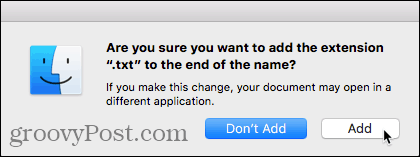
Двапут кликните на нову текстуалну датотеку да бисте је отворили у заданом уређивачу текста, додали садржај и сачували је.
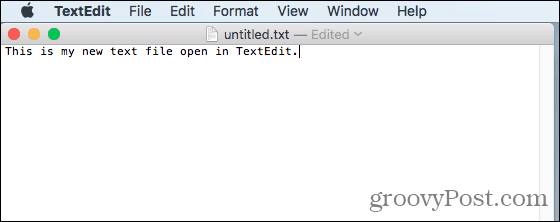
Помоћу терминала креирајте нови празан документ у било којој мапи на Мац рачунару
Такође можете да употребите Терминал за креирање нове празне текстуалне датотеке. Најлакши начин је отварање Финдер-а и одабир фасцикле у коју желите да сачувате текстуалну датотеку. Иди на Финдер> Услуге> Нови терминал на мапи.
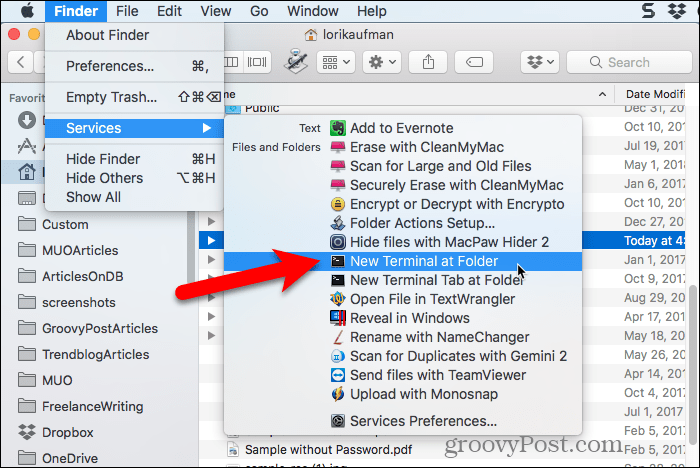
Отвориће се прозор терминала у изабраној мапи. У упит откуцајте следећу наредбу, а „МиТектФиле.ткт“ замените именом које желите да користите за своју текстуалну датотеку.
додирните МиТектФиле.ткт
Датотека је креирана и сачувана у одабраној мапи. Можете двапут да кликнете на датотеку да бисте је отворили у заданом уређивачу текста, додали садржај и сачували је.
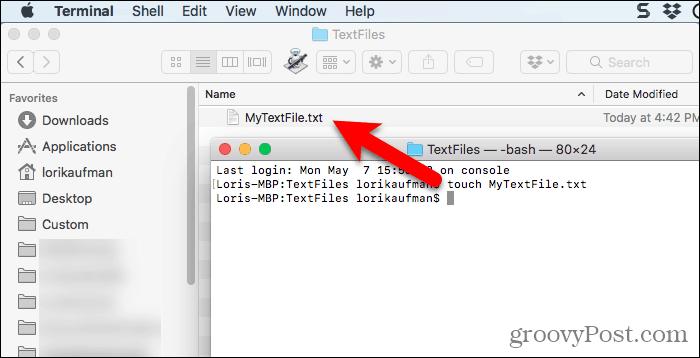
Линук
У Линуку можете да користите командну линију за креирање нове празне текстуалне датотеке, на исти начин као и на Мац-у. Ако више желите да користите Наутилус за бављење датотекама, тамо можете брзо да креирате и текстуалне датотеке.
Користите командну линију за креирање новог празног текстуалног документа у Линуку
Да бисте користили командну линију за креирање нове празне текстуалне датотеке, притисните Цтрл + Алт + Т да отворите прозор терминала. Упишите следећу команду и притисните Унесите.
додирните ~ / Документи / Текстуалне датотеке / МиТектФиле.ткт
Промените путању и име датотеке (~ / Документи / Текстуалне датотеке / МиТектФиле.ткт) на оно што желите да користите. Знак тилде (~) је пречица за ваш кућни директориј. На пример, пуни пут до горње текстуалне датотеке је /home/lori/Documents/TextFiles/MyTextFile.txt.
Ова метода делује у било којој дистрибуцији Линука, али тастер за пречицу за отварање прозора Терминал може бити другачији.
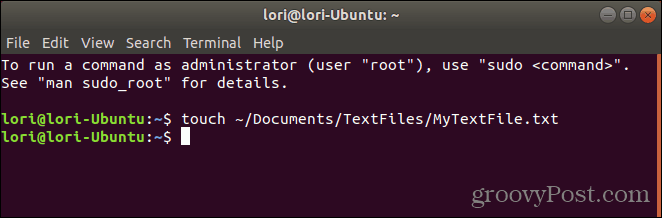
Додајте празну предлогу документа у Наутилус у Убунту Линуку
Открићемо како да у Убунту додамо опцију Наутилус-у за креирање нове текстуалне датотеке. Менаџери датотека у другим дистрибуцијама Линука, попут Линук Минт-а, Федора, Ред Хат-а итд., Већ могу имати ову опцију. Ако не, можете користити горе споменуту наредбену линију.
Пре Убунту 17.10, Наутилус је у менију са десним кликом садржавао опцију која вам омогућава да креирате нови, празан документ у тренутној мапи. Али та је опција уклоњена у 17.10 и 18.04. Показаћемо вам како да опцију вратите на Наутилус.
У вашем директоријуму Почетна видећете директоријум под називом Предлошци. У почетку је празно. Додавање датотека у ову фасциклу омогућава вам брзо креирање нових датотека помоћу менија десног клика у Наутилусу.
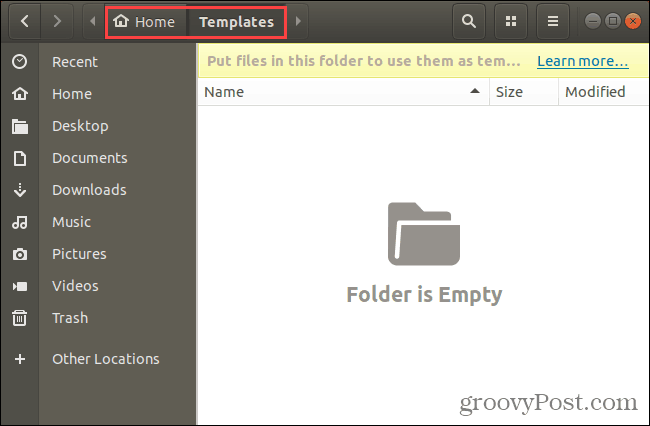
Помоћу команде о додиру о којој смо говорили у претходном одељку можете да креирате нову празну датотеку шаблона документа.
Притисните Цтрл + Алт + Т да отворите прозор терминала. Затим откуцајте следећу команду и притисните Унесите.
додирните ~ / Предлошци / Празно \ Документ
То је коса црта уназад и размак између „Празан“ и „Документ“. Ако у вашем путу или називу датотеке има размака, пре тога морате ставити косицу косе црте.
Нова датотека под називом „Празан документ“ је додата у ваш директоријум Темплатес. Можете користити неко друго име за датотеку шаблона, али обавезно је сачувајте у директоријуму Предлошци.
Ако вам не одговара командна линија, можете да креирате празан образац документа помоћу гедита. Погоди Виндовс кључ и тип:гедит у пољу за претрагу. Затим кликните на Текст едитор икона која се приказује.
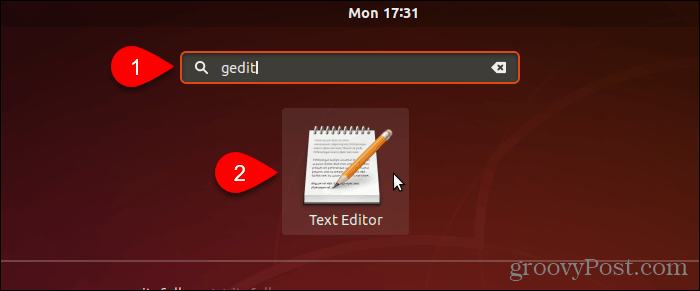
Кликните на сачувати без уношења текста у датотеку.
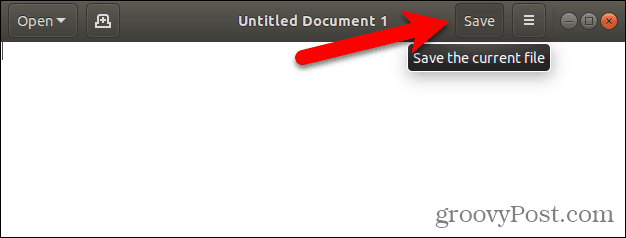
Иди на Предлошци директоријум у вашем директоријуму Почетна.
Унесите име, попут „Празан документ“, у поље Име кутију и кликните сачувати.
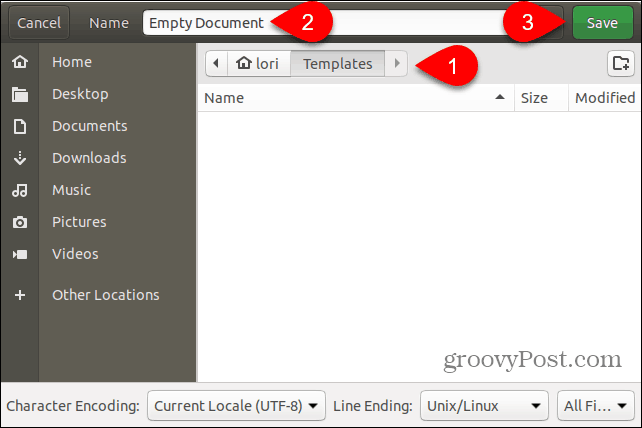
Употријебите нови празан образац документа за креирање нове текстуалне датотеке у Линуку
Након што створите празан образац документа помоћу корака из претходног одељка, сада можете да креирате нову текстуалну датотеку у Наутилусу.
Кликните десним тастером миша на било који директориј и идите на Нови документ> Празан документ. Тхе Празан документ опција приказује како сте именовали датотеку шаблона, тако да опција може бити различита за вас.
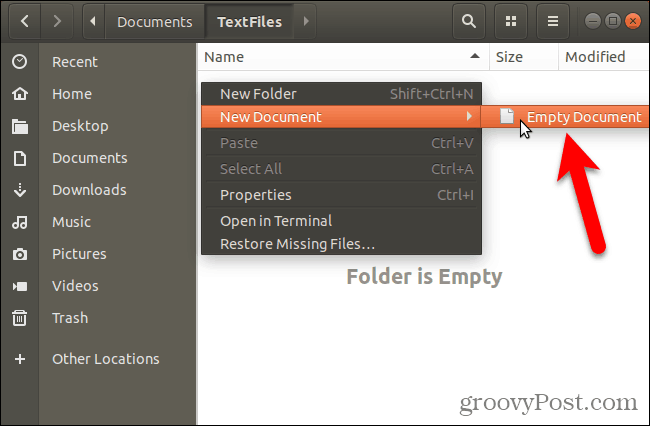
Уштедите време приликом прављења текстуалних датотека
Наравно, увек можете да користите уређивач текста да бисте креирали нову текстуалну датотеку. Али методе које смо вам показали овде су корисни ако направите пуно текстуалних датотека.
